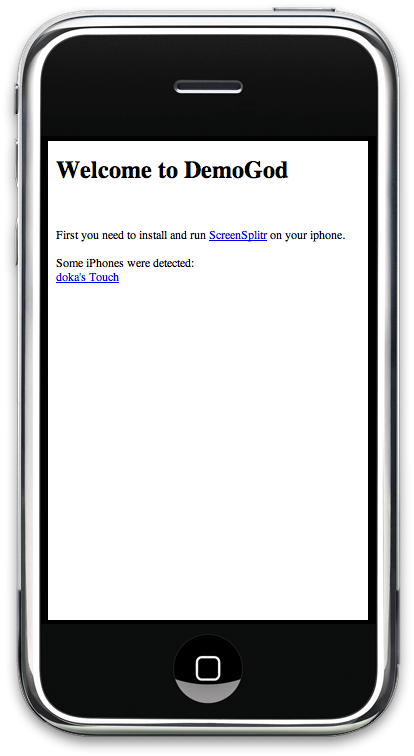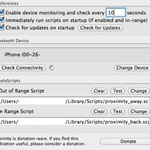von Benjamin Leist | 28. Oktober 2009 | Hardware |
Ich hab da mal eine kleine Frage: Die neuen Mac minis sind ja raus und sind noch günstiger geworden. BEVOR bekannt wurde, was die neuen Modelle kosten sollen (bzw. bevor man überhaupt etwas davon wusste, dass es welche geben wird), habe ich via Twitter ein Angebot für einen kaum gebrauchten Mac mini (Early 2009) erhalten.
Nun bin ich nicht sicher, ob ich das Angebot noch annehmen soll, oder nicht. Hier die Leistungsdaten:
Mac mini (Early 2009), Core2Duo P7350 2x 2.00GHz, 2048MB, 320GB – 450,00 Euro (Link)
Mac mini (Late 2009), Core2Duo P7750 2x 2.26GHz, 2048MB, 160GB – 522,41 Euro (günstiger Internetpreis inkl. Versand, Link)
Mac mini (Late 2009), Core2Duo P7750 2x 2.26GHz, 2048MB, 320GB – 612,68 Euro (günstiger Internetpreis inkl. Versand, Link)
Zusätzlich würde ich noch den Griffin iMic2 USB Audio-Adapter bekommen, den Mini DisplayPort auf DVI-Adapter sowie den Mini DisplayPost auf VGA-Adapter.
Das Gerät ist nicht ganz neu,es hat ca. 150 Stunden auf dem Buckel, ist also “so gut wie neu” (zumindest würde ich ihn so verkaufen)…
Was ist am neuen, aktuellen Mac mini besser? Welches Angebot würdet ihr wahrnehmen?
von Benjamin Leist | 25. Oktober 2009 | Apple |
Ein Hinweis vorweg: Dieser Artikel ist ursprünglich bei AllAboutApple erschienen und stammt nicht zwingend von mir. Mit dem Ende von AllAboutApple habe ich alle relevanten Artikel in mein Blog importiert. Eventuelle Fehler beim Import bitte einfach in den Kommentaren anmerken!
Als angehender AllAboutApple-Redakteur macht man sich so seine Gedanken darüber wie man die Inhalte am besten präsentiert. Videos zum Beispiel wären nicht schlecht, aber wie kann man den iPhone-Screen am besten aufzeichnen?
Wo der Steve sein Zauber-Kabel aus dem Hut zieht, guckt der normale Nutzer in die Röhre. Oft sieht man Videos von gefilmten iPhones und/oder iPod Touchs, aber nur durch einen sehr hohen Produktionsaufwand erzielt diese Methode ansehnliche Ergebnisse. Das ist nicht immer möglich und auch nicht sehr empfehlenswert, wenn es mal schnell gehen soll.
Da man im AppStore auf nichts brauchbares stößt (Kein Wunder, wird schließlich offiziell keine API dafür angeboten), fragt man üblicherweise die Datenkrake seiner Wahl, ob Cydia etwas passendes für mich bereithält.
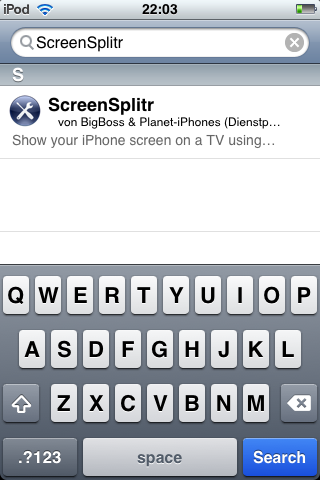
ScreenSplitr in Cydia
Und tatsächlich ergibt die Suche zwei Apps, welche Screensharing vom iPhone aus ermöglichen. Die eine nennt sich ‘veency’, ist ein VNC-Server und die andere, ‘ScreenSplitr’, ist genau für den gebrauchten Zweck gemacht.
Zum ‘ScreenSplitr’ gesellt sich auf dem Mac dann noch ‘DemoGod’ und schon kommt ein Hauch von iPhone-Simulator auf.
Installieren und fertig. Kein konfigurieren, keine Probleme. Befinden sich beide Geräte in einem WLAN-Netzwerk und sind beide Applikationen gestartet findet DemoGod sofort das vorhandene iPhone/ den vorhandenen iPod Touch und ein einfacher Klick genügt um das Live-Bild vom iPhone auf den Mac zu bringen.
Nach einigem rumspielen stellt man fest, dass die Framerate zwar nicht die berauschendste ist und Animationen nur ruckelnd über den Bildschirm flimmern, doch für statische Apps reicht das allemal.
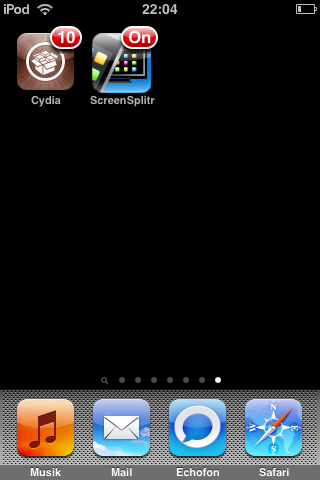
aktiviertes Screensplitr
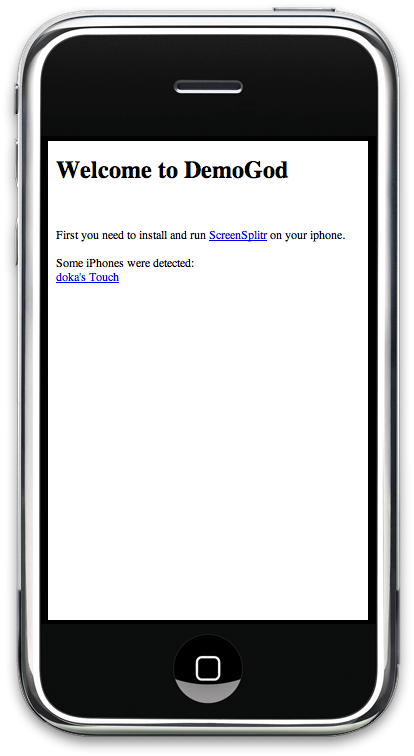
DemoGod-Startscreen

Beispiel-Screenshot
Hier noch einmal die Installation Schritt für Schritt:
1. In Cydia nach ‘ScreenSplitr’ suchen und die App installieren.
2. ‘DemoGod’ herunterladen (Quelle).
3. Es kann losgehen: ‘ScreenSplitr’ starten und nach der automatischen Rückkehr auf das Springboard sollte auch eine kleine ‘ON’-Badge an der App kleben.
4. Auf dem Mac wird ‘DemoGod’ ausgeführt. Befinden sich beide Geräte im selben WLAN, reicht nach einem einfachen Klick auf den Namen des iPhones/ iPod Touchs, ein Finger-Tip auf ‘Accept’ auf dem iPhone und das Bild ist wenige Augenblicke später da. Im anderen Fall muss man erst beide Geräte in das selbe WLAN-Netzwerk einklinken, bevor man weitermachen kann.
5. Möchte man nun zusätzlich ein Video erstellen, nimmt man sich den Screen-Recorder seiner Wahl (seit neuestem z.B. QuickTime X) und zeichnet den Bildschirm des Macs bzw, das DemoGod-Fenster auf.
von Benjamin Leist | 19. Oktober 2009 | Apple |
Ein Hinweis vorweg: Dieser Artikel ist ursprünglich bei AllAboutApple erschienen und stammt nicht zwingend von mir. Mit dem Ende von AllAboutApple habe ich alle relevanten Artikel in mein Blog importiert. Eventuelle Fehler beim Import bitte einfach in den Kommentaren anmerken!
Wer von uns möchte nicht gerne weniger selbst machen müssen? Um uns ein paar Aufgaben abnehmen zu können, dafür gibt es Proximity.
Proximity monitors the proximity of your mobile phone or other bluetooth device and executes custom AppleScripts when the device goes out of range or comes into range of your computer.
Klingt langweilig ist aber super. Jedes halbwegs aktuelle Handy hat Bluetooth und die meisten von uns tragen ihr Telefon immer am Körper. Warum dann also nicht mal eben ein paar Aufgaben automatisieren, die der Mac am Schreibtisch macht, wenn das Handy (und somit man selbst) nicht da ist.
Bei mir persönlich gibt es 2 Aufgaben:
- den Status meiner IM-Applikationen (Adium, Skype, iChat) aktualisieren
- Strom sparen
Denkbar wäre auch noch
- Backup machen
- abmelden
- Bildschirm sperren
- was dir sonst noch so einfällt
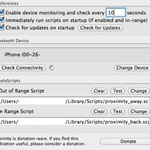
Proximity Einstellungen
Ist Proximity einmal runtergeladen ist es einfach einzurichten.
Wichtig ist das Intervall in dem Proximity schaut ob das Bluetooth-Geräte noch da ist, das Einrichten des Bluetooth-Gerätes und die Beiden AppleScripte (im Anhang sind meine zu finden), die beim wieder/nicht mehr finden des Gerätes ausgeführt werden.
Sind diese Einstellungen gesetzt beginnt Proximity selbstständig mit der Überwachung. Leider ist Proximity in meiner Konfiguration (MacBook Pro, 10.6.1) etwas unzuverlässig. So findet er manchmal mein iPhone nicht und schaltet den Bildschirm ab, um ihn beim nächsten Suchen wieder anzuschalten. Aus diesem Grund empfehle ich wenn ähnliche Verhaltensweisen auftreten AppleScripte zu verwenden, die nicht beim normalen Arbeiten stören (Ändern des Status in Adium).
[download id=”1″]